随着win8系统的问世,联想默认安装好的系统是windows8的系统,可是我们都知道,win8系统的兼容性不强,而且操作习惯我们也一时适应不了,所以不少用户都会选择联想win8换win7,那接着就让我们帮助你们提供免费的联想预装w8改win7系统教程。
联想win8改win7怎么做?之前windows8 要上市时就做了很大的宣传,但是到今日我们接触到他的时候并不是我们想象的那么好的。联想预装系统是win8,给非常多的用户都带来了困扰和不便,一直都想要联想预装win8换win7,接下来,就让我来指点你联想win8换win7。
联想win8换win7教程开始前准备:
1.联想笔记本一台
说明:不仅限于联想笔记本,其他笔记本也可能是大同小异的。(需要您灵活运用)
2.u启动u盘一个
说明:关于如何制作u启动u盘大家可到本站官网查阅(在此不讲解)
3.win7系统镜像文件一个
说明:大家可以去本站自行搜索下载(搜索关键词可为“win7系统下载”)
预装联想win8改win7步骤:
一、按快捷键进入联想笔记本的bios设置界面,(联想笔记本进入bios的快捷键:F1或者F2,自己去尝试吧!)
如下图所示,我们先按左右方向键将光标移至“Exit”选项处,再按上下方向键选择到“OS Optimized Defaults [Win8 64Bit]”处,接下来按回车键,将[]里面的“Win8 64Bit”换成“disabled”
操作解释:“OS Optimized Defaults”这个我们可以将它理解为UEFI和BIOS的切换,刚才操作将“Win8 64Bit”换成“disabled”表示关闭UEFI启动模式的意思!
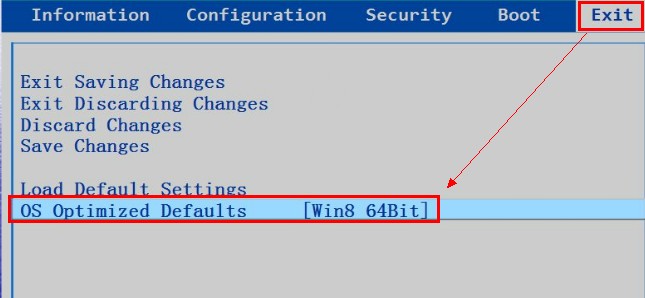
联想win8改win7载图1
切换好以后如下图所示:
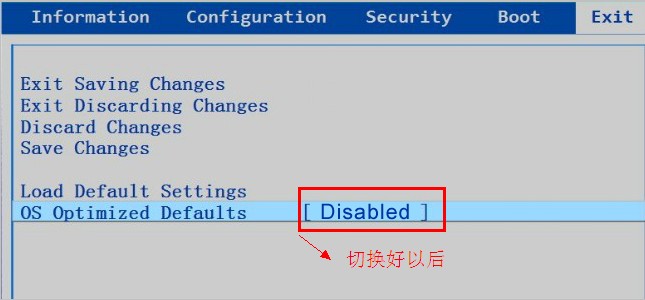
联想win8改win7载图2
二、现在我们又按左右方向键将上面的光标从“Exit”处移至“Boot”选项,在确认“Boot Mode”后面[]里面的选项为“Legacy Support”后(如果不是,那么我们可以手动选择好)!
接下来我们按上下方向键将光标移至“Boot Priority”处,按下回车键,将[]里面的“UEFI First”选择更换为“Legacy First”即可。如下两张例图所示为更换前后的界面:
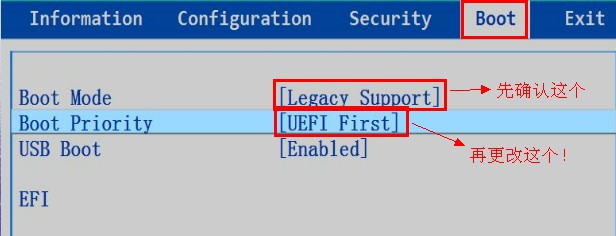
联想win8改win7载图3
更换好以后如下图所示:
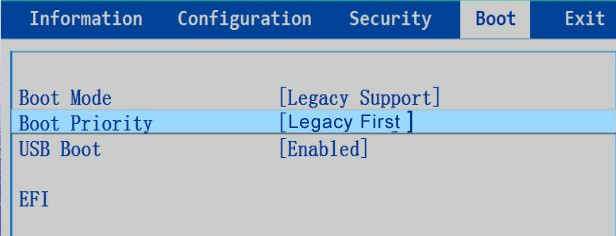
联想win8改win7载图4
现在我们按下F10键保存刚才的bios设置,然后系统将会自动重启哦!
三、将GUID分区表格式转换为MBR格式
1.我们将已经使用u启动制作好启动盘的u盘插入到电脑,在重启的时候看到开机画面时连续按下F12键进入u盘启动!如下图所示:为按了快捷键F12后出现的界面,此界面为让您选择要启动的设备选项。

联想win8改win7载图5
2.我们选择到“USB HDD Kingston DataTraveler 3.0”(这个的意思表示金士顿u盘usb3.0启动),选择好以后按下回车键即可从u启动u盘进入了!如下图所示:
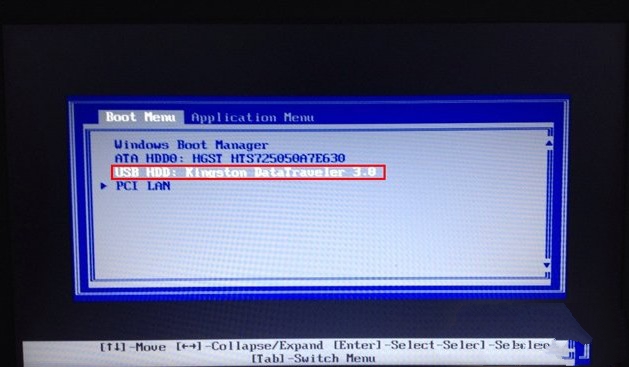
联想win8改win7载图6
3.进入系统之家u盘主界面如下图:
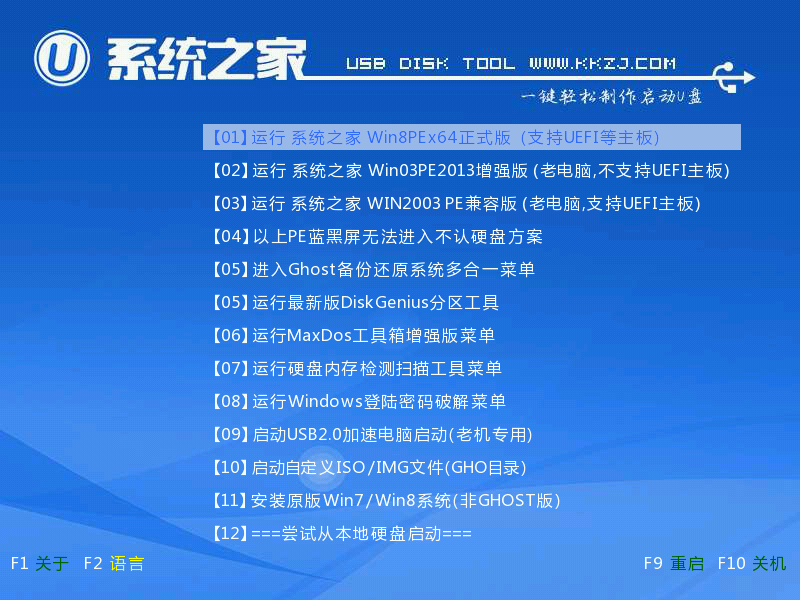
联想win8改win7载图7
4.按上下方向键选择到第一选项,进入系统之家U盘win2003PE系统,
下图所示为正在加载进入03PE系统所需内存:
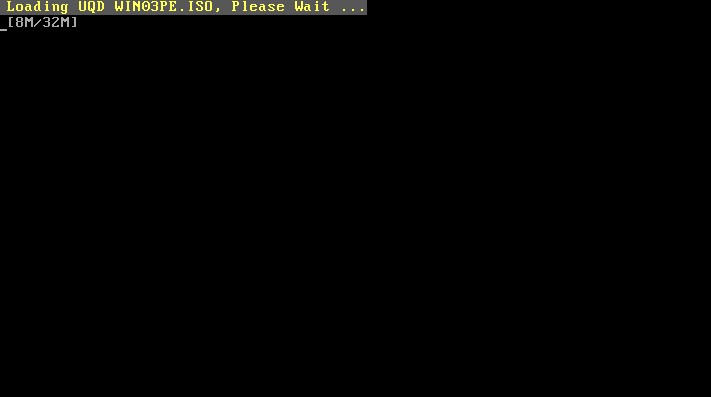
联想win8改win7载图8
下图所示为正在启动03PE系统:
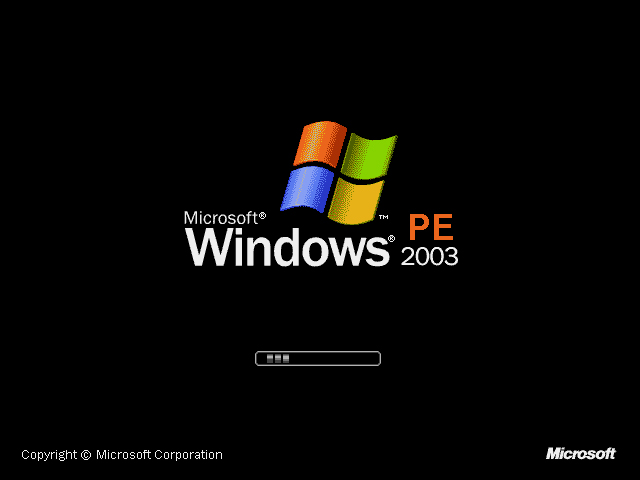
联想win8改win7载图9
到此,我们就需要使用分区工具对硬盘进行重新分区的操作;
也许会有人问,为什么要将GUID分区表格式转换为MBR格式才能装win7系统?
最佳答案:那是因为硬盘的格式,硬盘格式默认是“GPT”(GUID分区表),装win7的话会报错,我们需要把硬盘清空,将其格式转换成MBR格式,才能成功安装win7系统。至于其他更详细的解释就不啰嗦了,大家只要继续往下看操作即可。
5.找到并打开桌面上的“DiskGenius分区工具”,打开:

联想win8改win7载图10
6.鼠标选择到硬盘,点击右键,然后选择到“转换分区表类型为MBR格式(B)”,点击鼠标左键,将会弹出一个确定窗口!接下来我们只需点击确定即可!
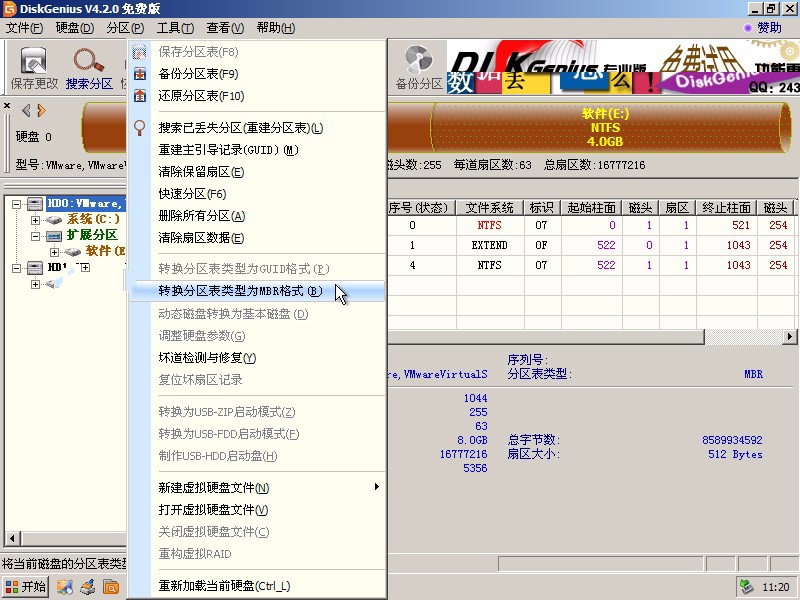
联想win8改win7载图11
7.完成分区表类型的转换以后,我们点击左上角的“保存更改”按钮,确定保存。再关闭软件,至此,我们就可以开始联想预装w8改win7了!
以上就是预装联想win8改win7系统的方法和步骤了,联想预装win8换win7的操作流程远远没有大家想象中那么难的,你知道按照我为你提供的预装联想win8改win7步骤去做的话就一定不会出错哦!好了,更多精彩资讯,可以关注我们的官方网站!